¡Hola a tod@s!
Hoy vamos a trabajar un fantástico truco para blogger: Introducir un gadget que nos permita imprimir cada una de las entradas de nuestro blog. Eso lo realizaremos con PRINTFRIENDLY, una apliación web gratuita que nos permite convertir nuestras entradas y/o páginas en un documento para imprimir. A continuación os explico como incluir el botón printfriendly con todo detalle. Vamos paso a paso 😉:
Hoy vamos a trabajar un fantástico truco para blogger: Introducir un gadget que nos permita imprimir cada una de las entradas de nuestro blog. Eso lo realizaremos con PRINTFRIENDLY, una apliación web gratuita que nos permite convertir nuestras entradas y/o páginas en un documento para imprimir. A continuación os explico como incluir el botón printfriendly con todo detalle. Vamos paso a paso 😉:
PASO 1
Entramos en la web de printfriendly. Lo primero que vais a encontrar es que está en inglés. No os preocupéis porque es muy intuitiva y, a pesar del idioma, rápidamente os familiarizaréis con los botones más llamativos. Si con lo que os digo el idioma sigue siendo un problema, podemos pinchar encima de la web con el botón derecho del ratón y ciclar en "traducir página", así la tendréis en castellano. Este es su aspecto:PASO 2
Pinchamos en el botón obtener printfrienly para nuestro sitio web. Os lo he resaltado en amarillo para que no haya dudas.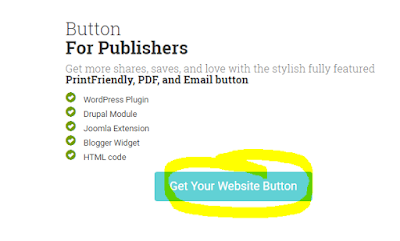
PASO 3
Nos llevará a la siguiente pantalla en la que podemos elegir todas las opciones para los botones de nuestro blog.En el primer apartado aparece la opción del website en el que lo vamos a instalar. Elegimos blogger/blogspot porque es la plataforma con la que trabajamos pero veis que tiene opciones para distintos tipos: website, wordpress, Joomla,...
PASO 4
En ésta pantalla, después de haber elegido todas las opciones que queremos para el botón que vamos a instalar debajo de nuestras entradas, clicamos en el botón INSTALL BLOGGER WIDGET:
PASO 5
Se nos abrirá una página de blogger que nos informará de que estamos a punto de introducir un nuevo widget que viene de otro sitio. Para ello, seleccionamos el blog sobre el que lo queremos aplicar. Después pinchamos en AÑADIR ARTILUGIO. De esta forma conseguimos que el gadget se instale en una barra lateral, aunque no se vea. Donde se verá es al pinchar en el título de la entrada de nuestro blog y en la parte inferior aparecerán los botones con el formato que hayamos elegido.
Os cuento que podemos editar el contenido, pero para ello tenemos que conocer muy bien cómo funciona el código HTML y los scripts. En esta ocasión no editamos y directamente pinchamos en añadir artilugio.
PASO 6
Veréis que aparece la vista Diseño de vuestro escritorio de blogger y el gadget colocado en una sidebar (barra lateral). Os recuerdo que no se va a visualizar en esa posición puesto que el código se implementará al final de cada entrada. Sin embargo, ocupa espacio, en blanco, pero lo ocupa en la barra lateral. Mi consejo para evitar ese espacio es mover el gadget a la barra inferior. Así lo molestará y seguirá funcionando tal y como queremos.
PASO 7
Visualizamos nuestro blog. Pinchamos en el título de la entrada que queremos imprimir y veremos como aparece nuestro nuevo BOTÓN PRINTFRIENDLY en la parte inferior. ¿Bonito, verdad?
PASO 8
Por último, cuando pinchemos en el BOTÓN PRINTFRIENDLY aparecerá un editor de impresión que nos da tres opciones: IMPRIMIR, PDF y MAIL. Cada botón corresponde a la función que describe. La función PDF directamente nos ofrece la opción de descargar la entrada en un archivo PDF.
Espero que este pequeño tutorial os haya servido de ayuda. Os invito a comentar y sugerir. Así que ya sabéis, podéis pinchar el el botón de Printfriendly e imprimirla si os ha gustado: ¡COMPARTIR ES VIVIR!
Saludos



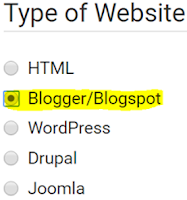





No hay comentarios:
Publicar un comentario